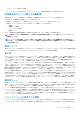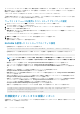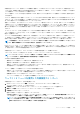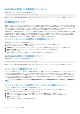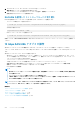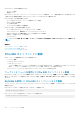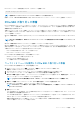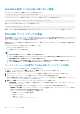Users Guide
RACADM を使用した PCIe SSD の取り外しの準備
PCIeSSD ドライブの取り外しを準備するには、次の手順を実行します。
racadm storage preparetoremove:<PCIeSSD FQDD>
preparetoremove コマンドを実行した後にターゲットジョブを作成するには、次の手順を実行します。
racadm jobqueue create <PCIe SSD FQDD> -s TIME_NOW --realtime
返されたジョブ ID を問い合わせるには、次の手順を実行します。
racadm jobqueue view -i <job ID>
詳細については、dell.com/idracmanuals にある
『
iDRAC RACADM
コマンドラインリファレンスガイド』
を参照してください。
PCIe SSD デバイスデータの消去
安全消去機能は、ディスク上のすべてのデータを完全に消去します。PCIe SSD に対して暗号消去を実行すると、すべてのブロック
が上書きされて PCIe SSD 上のすべてのデータが永久に失われる結果となります。暗号消去の間、ホストは PCIe SSD にアクセスで
きなくなります。変更はシステムの再起動後に適用されます。
暗号消去中にシステムが再起動したり電源が失われたりすると、操作はキャンセルされます。システムを再起動して処理を再開す
る必要があります。
PCIe SSD デバイスのデータを消去する前に、次を確認してください。
• Lifecycle Controller が有効化されている。
• サーバ制御およびログインの権限がある。
メモ:
• PCIe SSD の消去は、ステージング操作としてのみ実行できます。
• ドライブは消去された後、オンラインとしてオペレーティングシステムに表示されますが初期化されていません。ドライブ
を再度使用する前に、初期化とフォーマットを行う必要があります。
• PCIe SSD のホットプラグを実行した後、ウェブインタフェースで表示されるまでに数秒かかる場合があります。
• セキュア消去機能は、ホットプラグ対応 PCIe SSD ではサポートされません。
ウェブインタフェースを使用した PCIe SSD デバイスデータの消去
PCIe SSD デバイス上のデータを消去するには、次の手順を実行します。
1. iDRAC ウェブインタフェースで、概要 > ストレージ > 物理ディスク > セットアップ と移動します。
物理ディスクのセットアップ ページが表示されます。
2. コントローラ ドロップダウンメニューから、コントローラを選択して関連付けられている PCIe SSD を表示します。
3. ドロップダウンメニューから、1 つまたは複数の PCIe SSD に対する セキュア消去 を選択します。
セキュア消去 を選択した場合、その他のオプションをドロップダウンメニューに表示するには、処置 を選択して、ドロップダ
ウンメニューをクリックしてその他のオプションを表示します。
4. 操作モードの適用 ドロップダウンメニューから、次のいずれかのオプションを選択します。
• 次の再起動時 - このオプションを選択して、処置を次回のシステム再起動時に適用します。これは PERC 8 コントローラの
デフォルトオプションです。
• スケジュールされた時刻 - このオプションを選択して、スケジュールされた日付と時刻に処置を適用します。
○ 開始時刻 と 終了時刻 - カレンダーのアイコンをクリックして日付を選択します。ドロップダウンメニューから、時刻を
選択します。開始時刻と終了時刻の間に処置が適用されます。
○ ドロップダウンメニューから、再起動のタイプを選択します。
▪ 再起動なし(システムを手動で再起動)
▪ 正常なシャットダウン
▪ 強制シャットダウン
▪ システムのパワーサイクル(コールドブート)
220 ストレージデバイスの管理